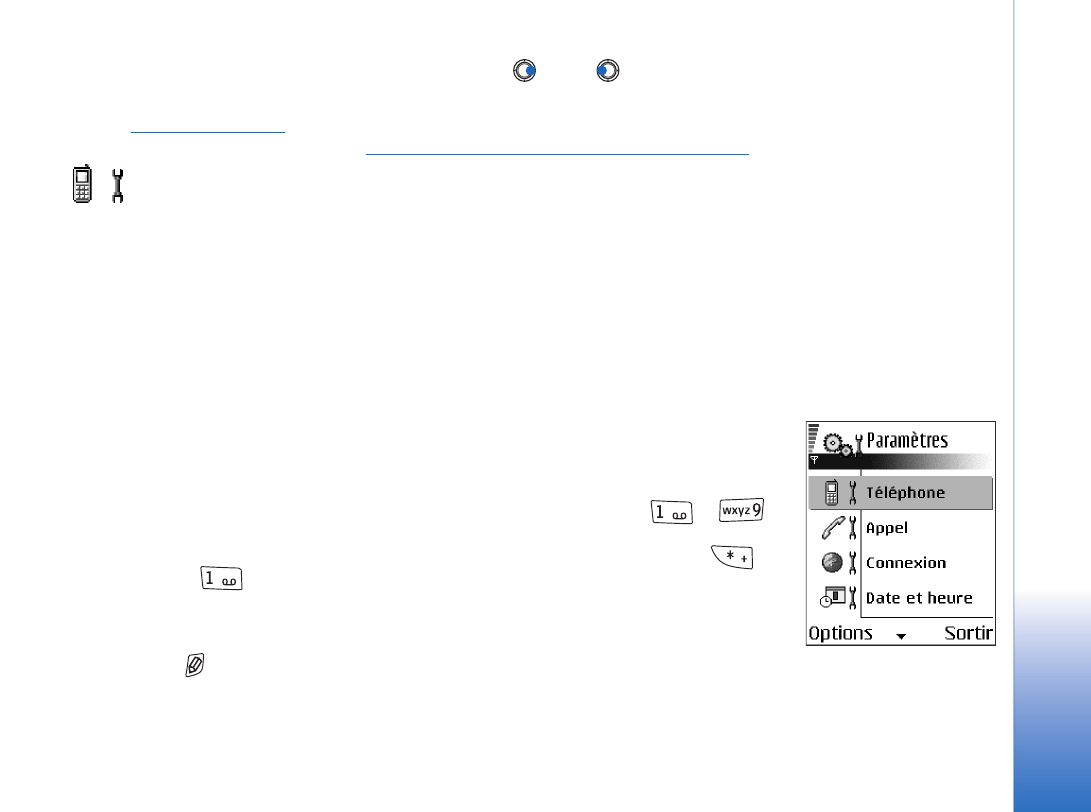
Paramètres du téléphone
Général
•
Langue du téléphone
- Vous pouvez changer la langue des textes qui s'affichent sur
le téléphone. Ce changement peut également affecter le format de date et d'heure,
ainsi que les séparateurs utilisés, par exemple, dans les calculs. Si vous sélectionnez
Automatique
, le téléphone sélectionne la langue en fonction des informations
contenues sur votre carte SIM. Lorsque vous changez la langue des textes affichés, vous
devez redémarrer le téléphone.
La modification des paramètres des options
Langue du téléphone
ou
Langue d'écriture
affecte
chaque application de votre téléphone et le nouveau paramètre s'applique jusqu'à ce que
vous le modifiiez de nouveau.
•
Langue d'écriture
- Vous pouvez changer la langue d'écriture de votre téléphone. Cette
modification affecte :
• les caractères disponibles lorsque vous appuyez sur une touche (
à
),
• le dictionnaire d'écriture intuitive utilisé et
• les caractères spéciaux disponibles lorsque vous appuyez sur les touches
et
.
•
Dictionnaire
- Pour régler l’écriture intuitive sur
Activé
ou
Désactivé
pour tous les éditeurs
du téléphone. Sélectionnez une langue pour la saisie de texte intuitive dans la liste
disponible. Vous pouvez également modifier ce paramètre à partir d'un éditeur. Appuyez
sur
et
sélectionnez
Dictionnaire
→
Activer dictionnaire
ou
Désactivé
.
•
Logo ou texte accueil
- Le texte d'accueil ou le logo s'affichent brièvement chaque fois
que vous allumez le téléphone. Sélectionnez
Par défaut
pour utiliser l'image ou
Fig. 12 Ecran principal
Paramètres.
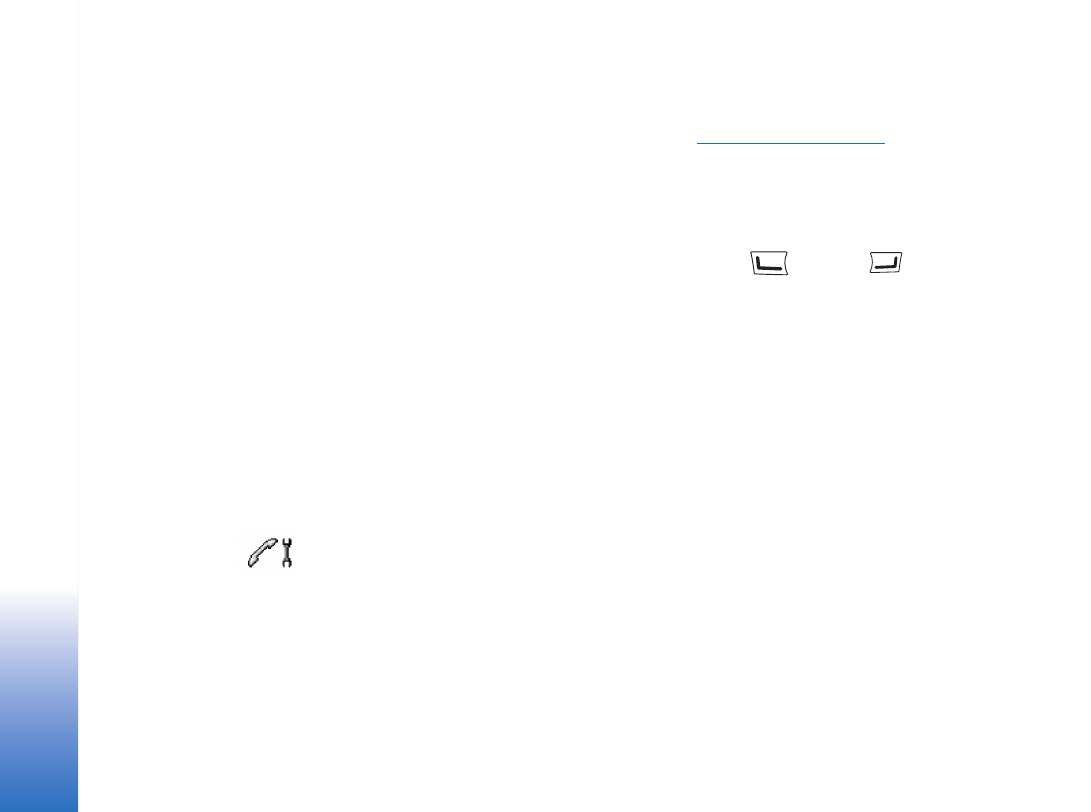
Copyright © 2004 Nokia. All rights reserved.
Outils
74
l'animation par défaut. Sélectionnez
Texte
pour rédiger un texte d'accueil (50 lettres au
maximum). Sélectionnez
Photo
pour sélectionner une photo ou une image de la Galerie.
•
Paramètres d'origine
- Vous pouvez rétablir les valeurs initiales de certains paramètres.
Pour ce faire, vous devez disposer du code verrou.
Voir « Sécurité », page 82.
Une fois
les paramètres redéfinis, le téléphone peut prendre un certain temps pour s'allumer.
Tous les documents et fichiers que vous avez créés demeurent inchangés.
Mode veille
•
Touche écran gauche
et
Touche écran droite
- Vous pouvez changer les raccourcis qui
apparaissent au-dessus des touches de sélection gauche
et droite
en
mode veille. Vous pouvez définir des raccourcis vers des applications mais également
vers des fonctions, par exemple,
Nouveau msg
.
•
Touche navig. droite
,
Touche navig. gche
,
Touche navig. bas
,
Touche navig. haut
et
Touche
écran
- Pour que les raccourcis soient disponibles en mode veille lorsque vous appuyez
sur la touche de défilement dans l’une des directions, faites défiler jusqu’à l’application
ou la fonction souhaitée et appuyez sur la touche de défilement.
Affichage
•
Attente écon. d'écran
- L’économiseur d’écran s'active lorsque le délai d'attente défini est
écoulé. Lorsque l’économiseur d’écran est actif, l'écran s'efface et la barre de l'écran de
veille apparaît.
• Pour désactiver l’économiseur d’écran, appuyez sur une touche.